Este artigo detalha o processo de como integrar sua instância da Amazon LightSail ao Keepcloud, permitindo que você gerencie seus servidores de forma eficiente e centralizada. O LightSail é conhecido por sua simplicidade, tornando-o ideal para quem busca uma configuração rápida e descomplicada. Siga este guia passo a passo para uma conexão bem-sucedida, garantindo as credenciais corretas para o Keepcloud.
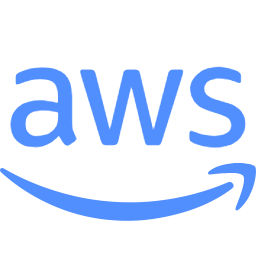
Criando e Configurando o Acesso #
Agora, vamos configurar as suas chaves de acesso no LightSail que será conectada no KeepCloud:
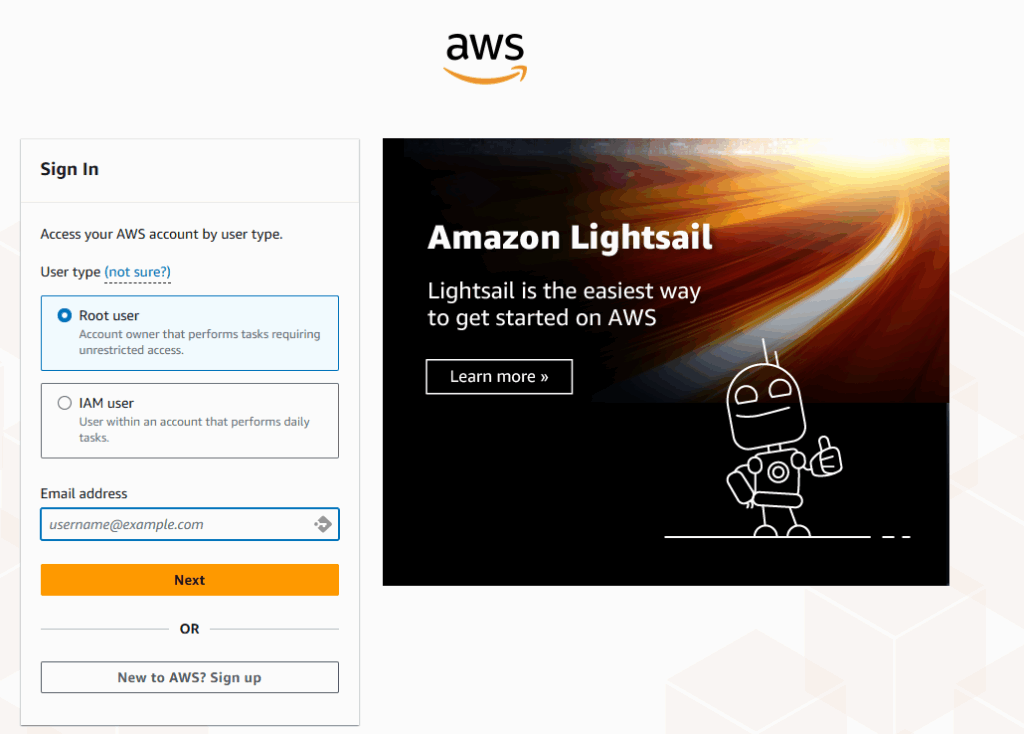
Acesse Amazon LightSail através do link: https://lightsail.aws.amazon.com/ls/webapp/home
Faça login na sua conta da Amazon LightSail, informando suas credenciais e clicando em “Sign In”. O painel de controle será exibido.
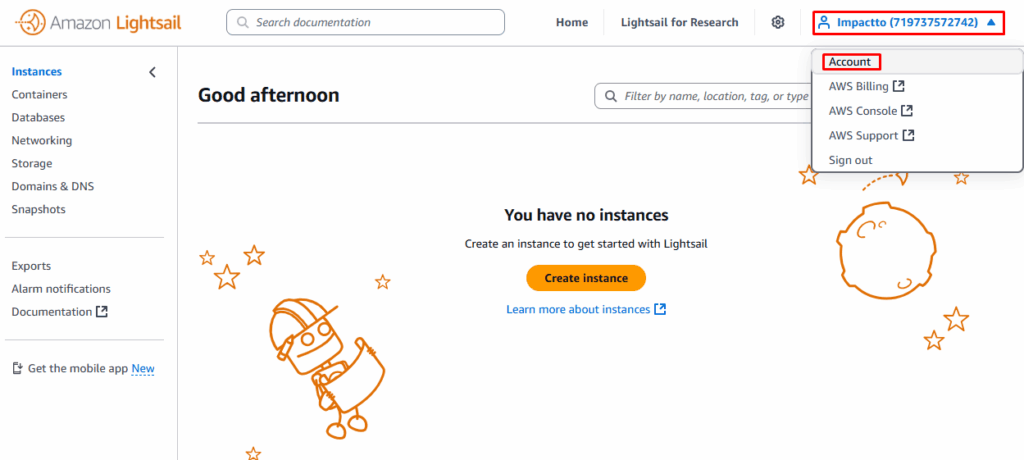
No painel do Amazon LightSail, clique no ícone do seu perfil (canto superior direito) e selecione a opção “Account”. Esta opção dará acesso às configurações da sua conta.
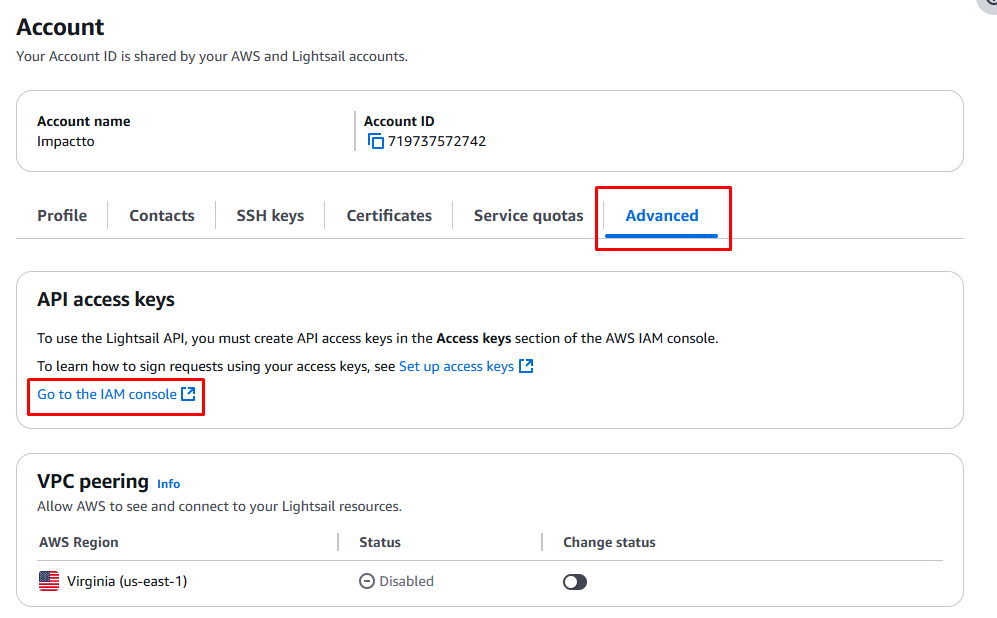
Dentro das configurações da sua conta, acesse a aba “Advanced”.
Nesta aba, localize e clique em “Go to the IAM console”. Isso o levará ao console de Gerenciamento de Identidade e Acesso (IAM) da AWS, onde você gerenciará suas credenciais de segurança.
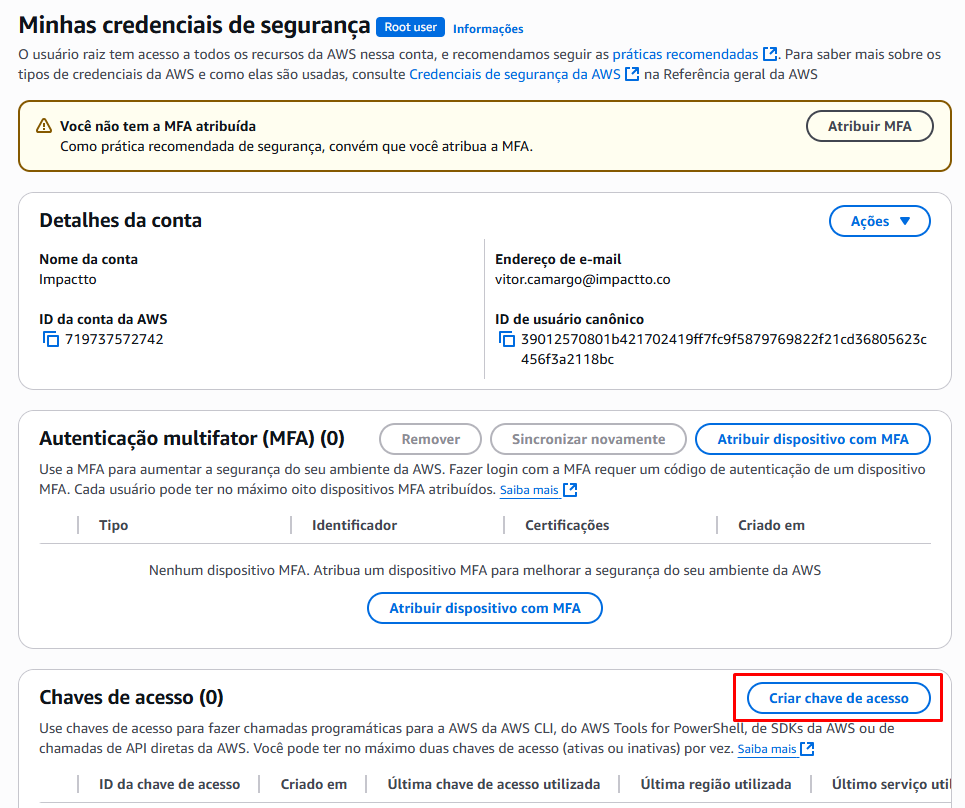
No console IAM, clique em “Criar chave de acesso”.
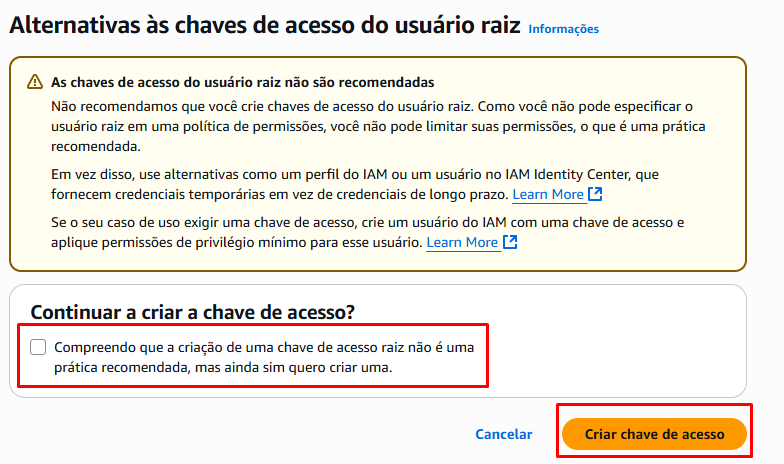
Confirme a opção em “Compreendo que a criação de uma chave de acesso raiz não é uma prática recomendada, mas ainda sim quero criar uma.”
Clique em “Criar chave de acesso”
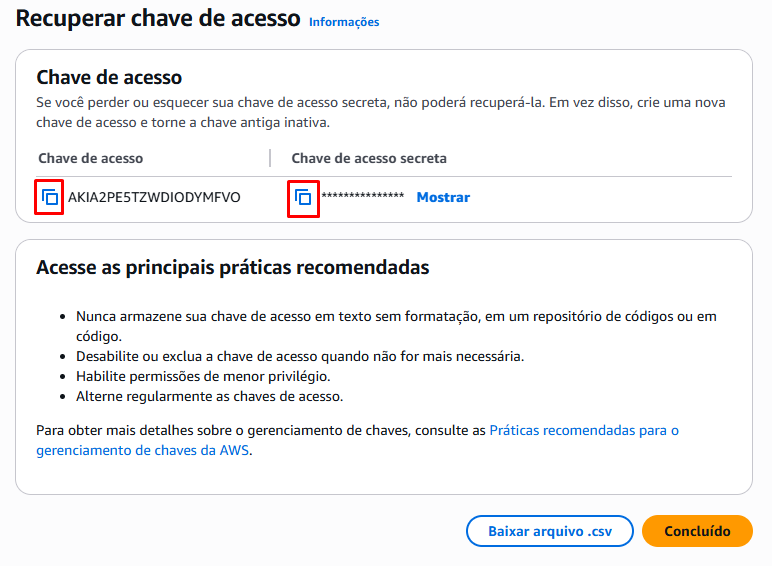
Copie e salve suas chaves! As chaves de acesso (ID da chave de acesso e Chave de acesso secreta) serão exibidas apenas uma vez. Copie-as imediatamente e armazene-as em um local seguro (por exemplo, um gerenciador de senhas ou documento criptografado). Você precisará delas para conectar o KeepCloud, e elas não poderão ser recuperadas após fechar esta tela.
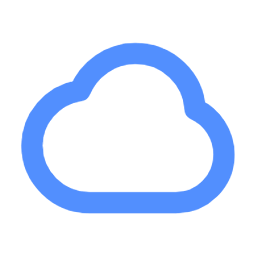
Conectando AWS ao KeepCloud #
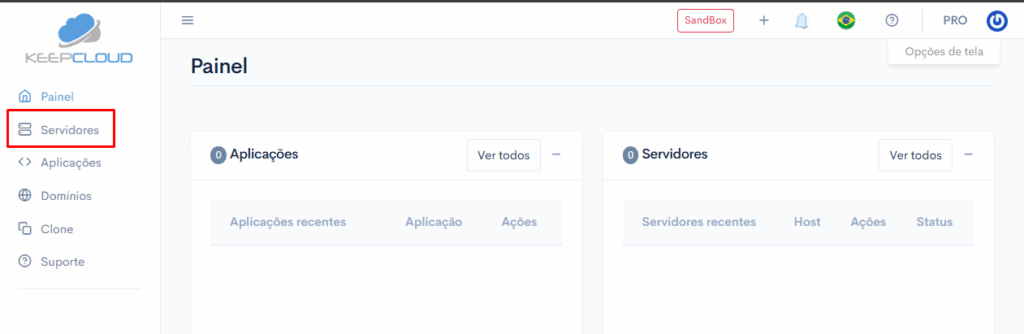
No menu lateral esquerdo do Keep Cloud, localize e clique na opção “Servidores”.
Caso você não possua nenhum servidor configurado, o sistema irá lhe redirecionar para a funcionalidade de “Criar novo servidor”. Clique nela.
Caso já possua servidores, basta clicar na opção de “Criar novo servidor”.
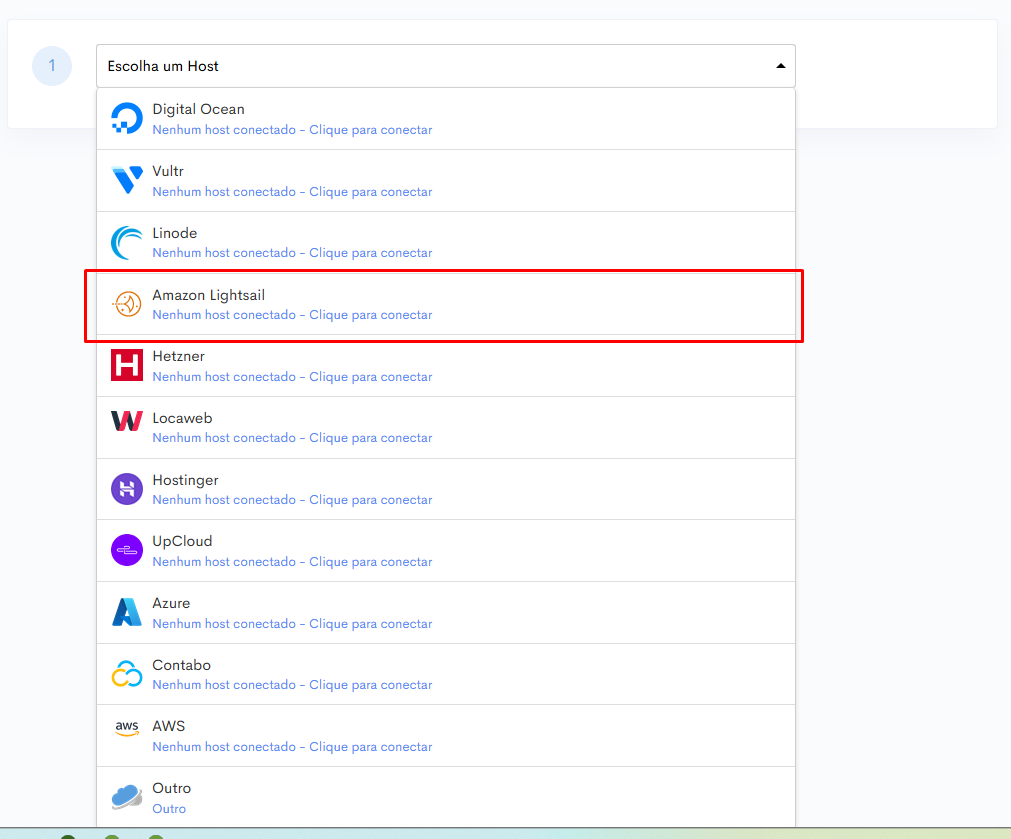
Será exibido um menu com diversas opções de host. Role a lista até o final e selecione “Amazon LightSail”.
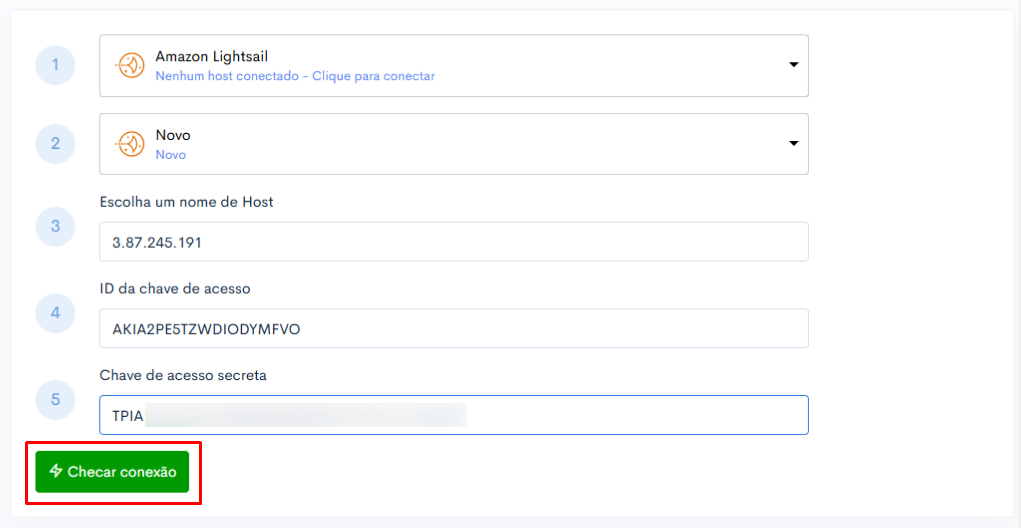
Cole as chaves de acesso que você gerou na etapa anterior nos campos correspondentes no painel da KeepCloud (ID da chave de acesso e Chave de acesso secreta).
Clique em “Checar conexão”.
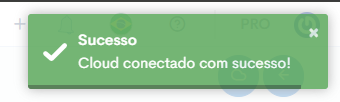
Agora o seu “Cloud” está conectado com sucesso.
Após preencher todas as informações, o KeepCloud iniciará automaticamente a criação do seu novo servidor Amazon LightSail.
Lembre-se: Na criação de futuros servidores, basta selecionar sua conta “Cloud” já conectada e criar o seu servidor.
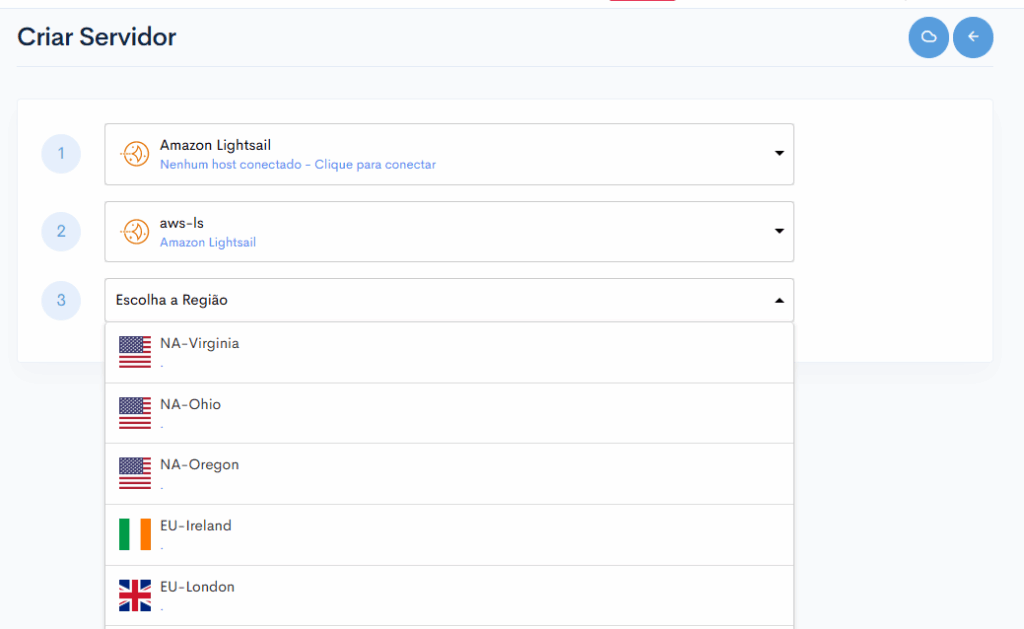
Selecione em qual região deseja criar o seu servidor
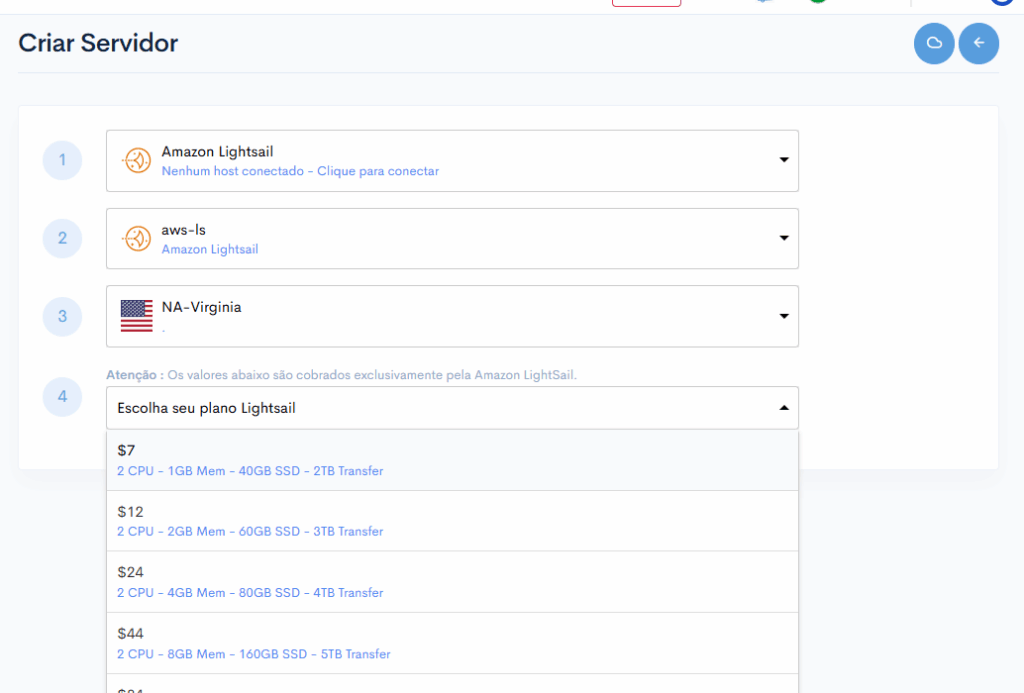
Selecione qual o plano deseja utilizar para criação do seu servidor.
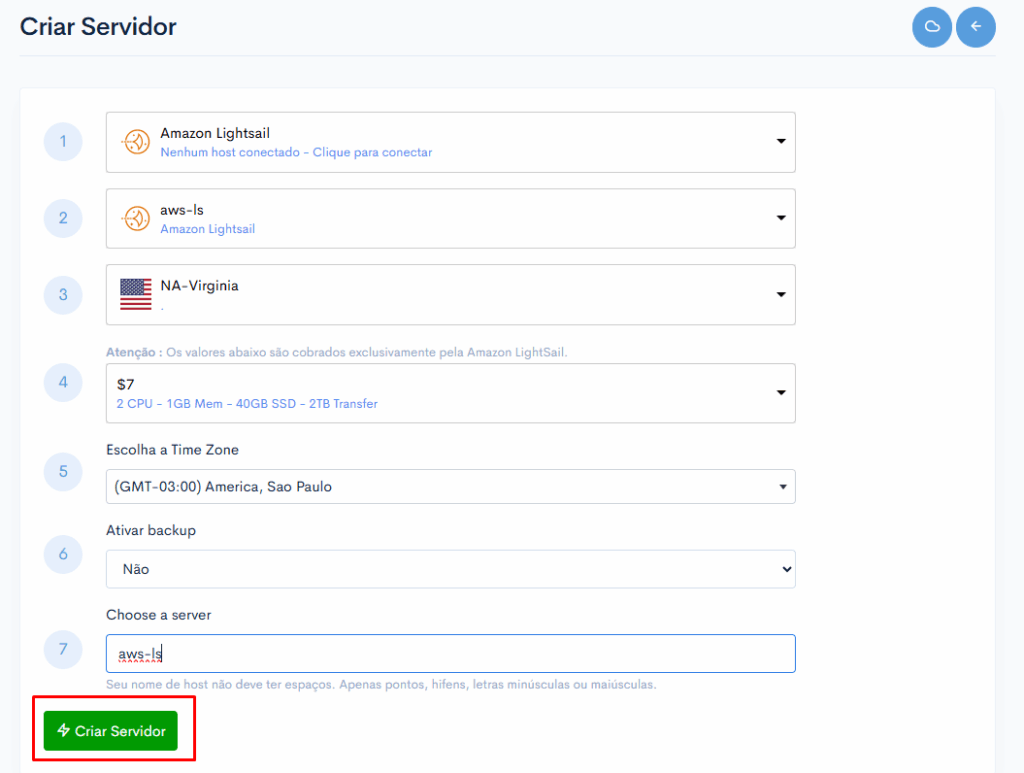
Selecione se deseja ou não “Ativar Backup”.
Informe o nome do seu servidor em “Choose a server” e a partir deste momento, o Keep Cloud iniciará a criação do seu novo servidor.



